使用过演示文稿的朋友们都知道,常常会在幻灯片的内容上使用超链接可以快速翻到需要的那一页幻灯片。下面小编就来告诉大家如何在WPS演示中使用超链接的命令,一起来看看吧。新建默认模板wps演示文稿,内容版式为空白版式。单击在线素材中的目录项,单击目录选项卡,选中其中一种目录,右击选择快捷菜单中的“插入&rd......
WPS Office 手机版表格如何升降序排列
WPS教程
2022-04-11 23:03:50
在表格中可以进行数据的升序或者降序,手机WPS Office表格数据同样可以通过升降排序功能使得数据排序。这样我们更方便的查看数据的大小以及排序。下面我们和大家一起操作WPS Office 手机版表格如何升降序排列。
首先,打开手机WPS Office:
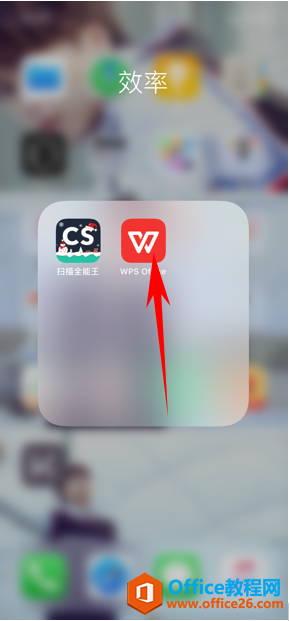
打开或新建表格:
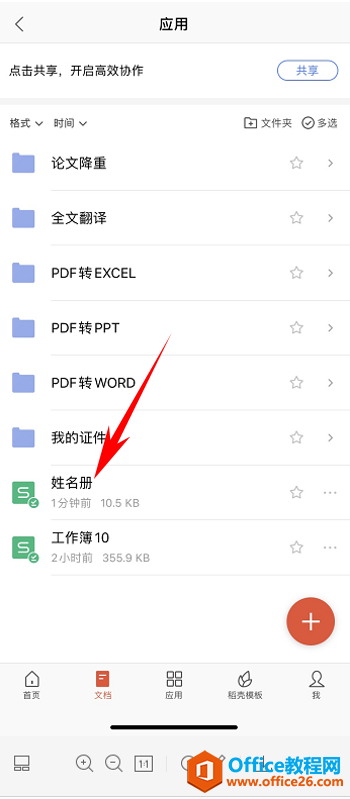
表格打开后我们便看到数据,然后选择“工具”:
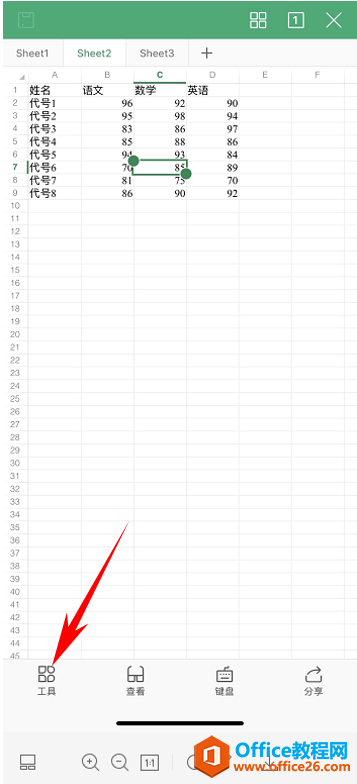
在工具栏中找到“数据”并选择:
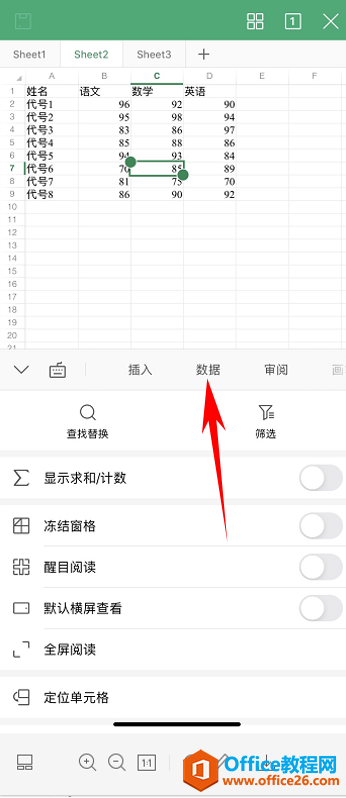
选择一个类别数据下的单元格。并点击”升序排列“单元格所在的列将按从上到下升序排列:
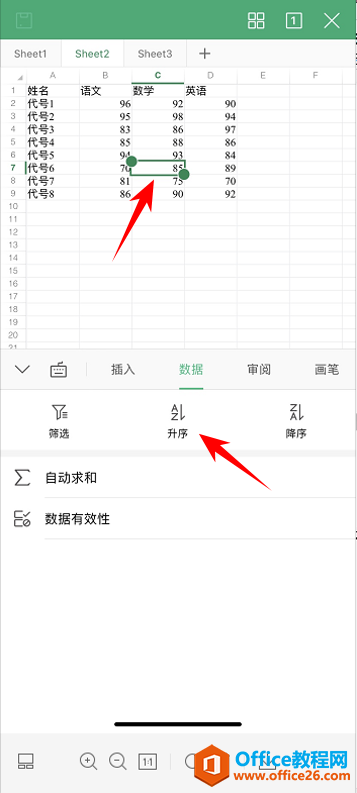
点击后我们便可看到单元格内数据完成升序排列:
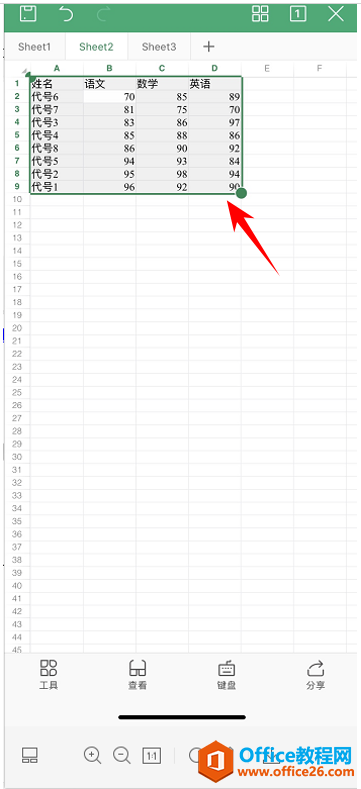
同样,点击”降序排列“单元格所在的列将按从上到下降序排列:
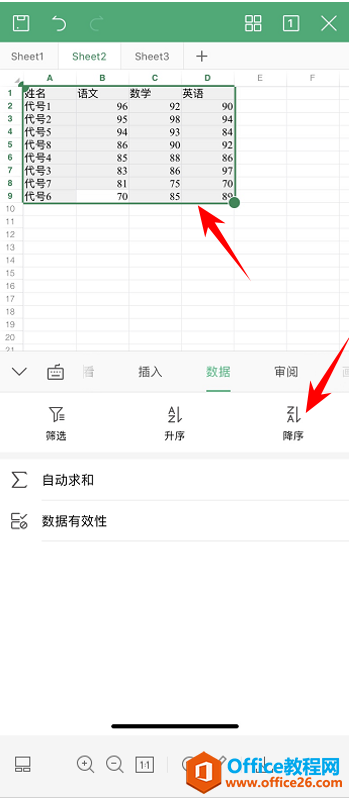
相关文章





